Tutorial em câmera lenta do Adobe Premiere: processo passo a passo
No entanto, você deve editar o vídeo em câmera lenta com o Adobe Premiere para atingir todo o seu potencial estético. É um dos editores de vídeo mainstream mais excelentes e, como tal, vem com recursos que são usados profissionalmente na edição de vídeo. No entanto, a interface do usuário é notoriamente difícil de navegar para iniciantes, e entender conceitos como taxa de quadros pode ser um verdadeiro desafio. Este blog vai analisar como adicionar um vídeo em câmera lenta no Adobe Premiere Pro. Também funciona se você quiser fazer um efeito de câmera lenta. Olhe para ele se você puder. Caso você tenha problemas para aprender as cordas do Adobe Premiere Pro, localizamos um programa alternativo e mais fácil de usar que pode ajudá-lo a desacelerar um filme. Procure a seção relevante.
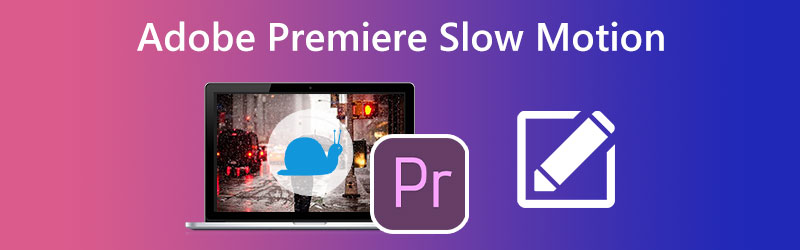
CONTEÚDO DA PÁGINA
Parte 1. Como criar um vídeo em câmera lenta no Premiere
O Premiere oferece três opções diferentes quando você deseja desacelerar um vídeo. Dependendo da situação, eles modificam a velocidade de reprodução, alteram a taxa de quadros ou alteram os quadros-chave.
1. Altere a velocidade de reprodução no Premiere Pro para diminuir a velocidade de um vídeo
Para modificar a velocidade de um vídeo no Premiere e torná-lo mais lento, você precisará localizar a opção Velocidade/Duração.
Passo 1: Para adicionar um vídeo à Linha do tempo, arraste o arquivo do seu computador para o programa.
Passo 2: Selecione os Velocidade/duração item de menu do menu de contexto depois de clicar com o botão direito do mouse nos vídeos.
Etapa 3: Se você deseja usar o Adobe Premiere para criar vídeos em câmera lenta, a nova janela que aparece oferece a opção de personalizar a velocidade de reprodução para atender às suas necessidades. Você também pode ver quanto tempo foi adicionado ou subtraído.
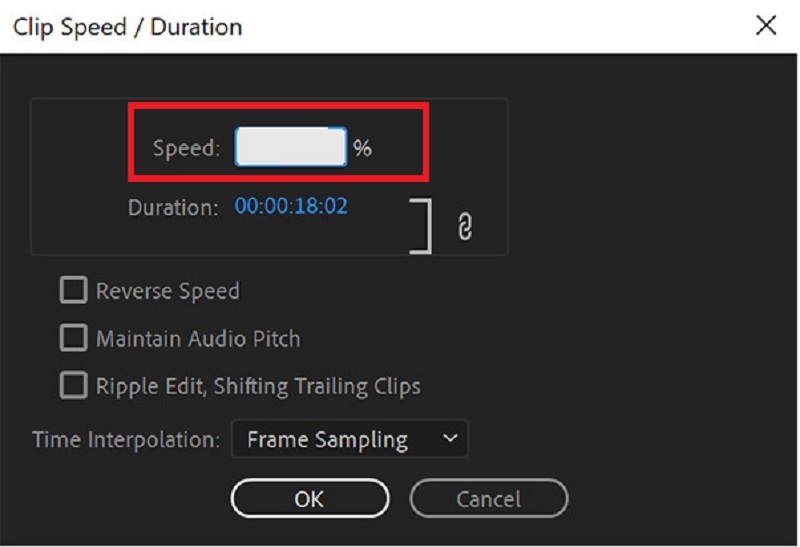
2. Altere a taxa de quadros para desacelerar um vídeo no Premiere Pro
A eliminação de quadros específicos de um vídeo é necessária ao ajustar a taxa de quadros de um vídeo para desacelerá-lo. No entanto, a qualidade do vídeo permanecerá a mesma, portanto, não há necessidade de se preocupar com isso. Este tutorial demonstrará como desacelerar a reprodução de um filme no Premiere Pro ajustando a taxa de quadros.
Passo 1: Depois que os arquivos forem importados para o Adobe Premiere, você poderá começar a soltar clipes de vídeo na linha do tempo.
Passo 2: Após clicar com o botão direito do mouse nos clipes, escolha o Modificar opção do menu de contexto.
Etapa 3: Selecione os Imagens da interface opção, clique no Presumir este botão de taxa de quadros e insira o valor apropriado para o parâmetro desejado. Você precisará inserir um número menor para aplicar o efeito de câmera lenta ao usar o Adobe Premiere Pro.
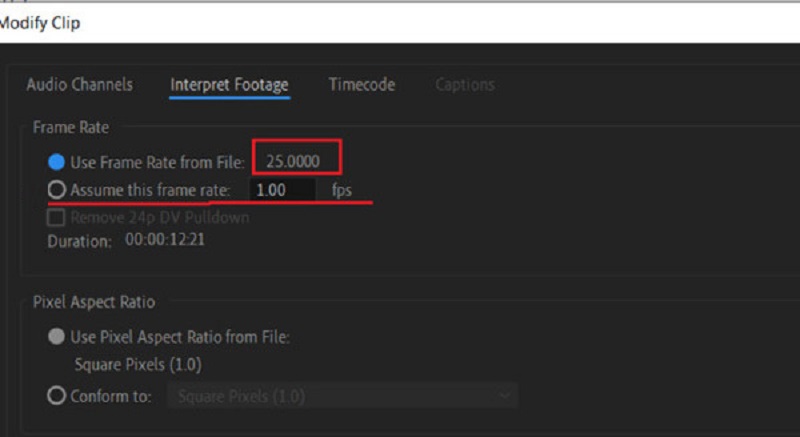
3. Altere a ferramenta de remapeamento para desacelerar um vídeo no Premiere Pro
A ferramenta de remapeamento é uma das ferramentas mais inovadoras para produzir efeitos em câmera lenta. Ele permite que você escolha uma parte específica do vídeo e depois diminua a velocidade dessa parte.
Passo 1: A ferramenta de remapeamento é uma das ferramentas mais inovadoras para produzir efeitos em câmera lenta. Ele permite que você escolha uma parte específica do vídeo e depois diminua a velocidade dessa parte.
Passo 2: Em seguida, você deve clicar na opção rotulada Rapidez. Em seguida, você verá um novo clipe com uma linha branca colocada abaixo do anterior na sequência.
Etapa 3: Para acelerar ou desacelerar a reprodução de filmes no Adobe Premiere, arraste a lista para cima ou para baixo.
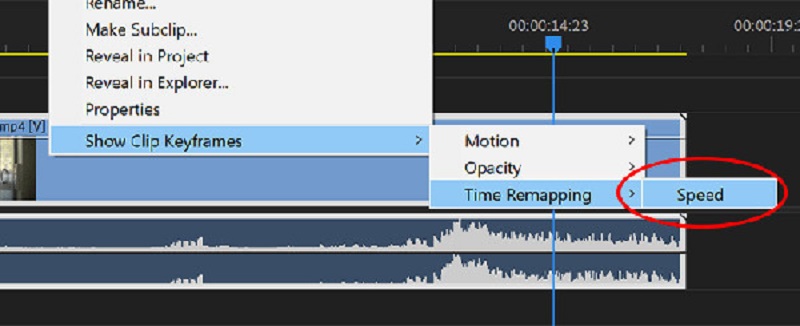
Parte 2. Melhor alternativa se você achar o Adobe Premiere desafiador
Você pode querer dar Vidmore Video Converter vá se você achar difícil trabalhar com o Adobe Premiere. Mesmo depois de aprender todas as técnicas envolvidas na criação de filmes em câmera lenta usando o Adobe Premiere, pode ser bastante desafiador obter os resultados desejados. Você também pode ter problemas para manter a alta qualidade e suavidade do original.
Agora que você tem essas informações, pode confiar no Vidmore Video Converter para ajudá-lo a fazer filmes em câmera lenta impressionantes. Você pode alterar de forma flexível o ritmo de reprodução, mantendo uma excelente qualidade com apenas alguns cliques. Além disso, o Vidmore garante que não haverá degradação na qualidade do vídeo. Além disso, oferece acesso a uma ampla variedade de ferramentas de edição simples que melhoram a qualidade do seu trabalho, como a capacidade de cortar, mesclar e aparar.
Passo 1: Se estiver usando Windows ou Mac, procure um item no menu que diz Download grátis, e escolha isso. Você deve configurar o iniciador e permitir que ele opere em seu dispositivo para continuar.
Este substituto de alto nível para o Adobe Premiere é um programa gratuito que pode ser instalado em seu computador. Um vídeo pode ser acelerado ou desacelerado conforme desejado. Você pode usar o Controlador de velocidade de vídeo quando estiver aberto clicando no Caixa de ferramentas botão. Você pode adicionar um vídeo à nova janela clicando no botão Mais botão no centro da janela.
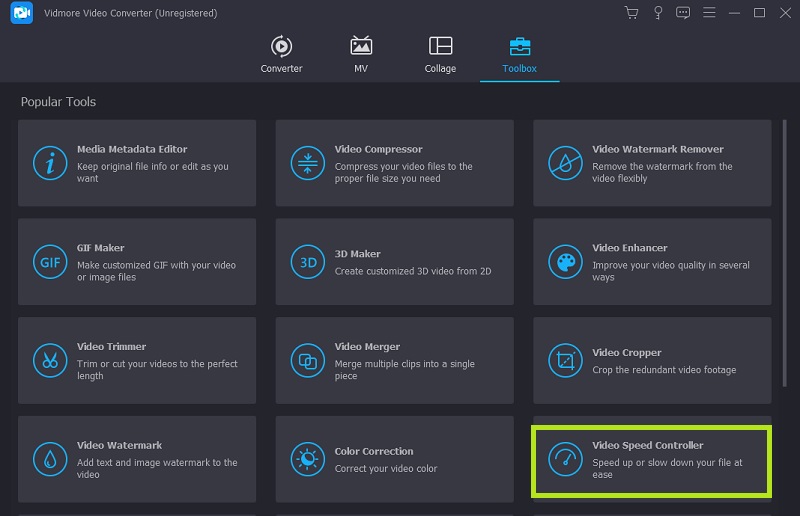
Passo 2: Agora existem onze velocidades disponíveis para modificar a reprodução de um vídeo. Um filme pode ser reproduzido a seu critério em câmera lenta.
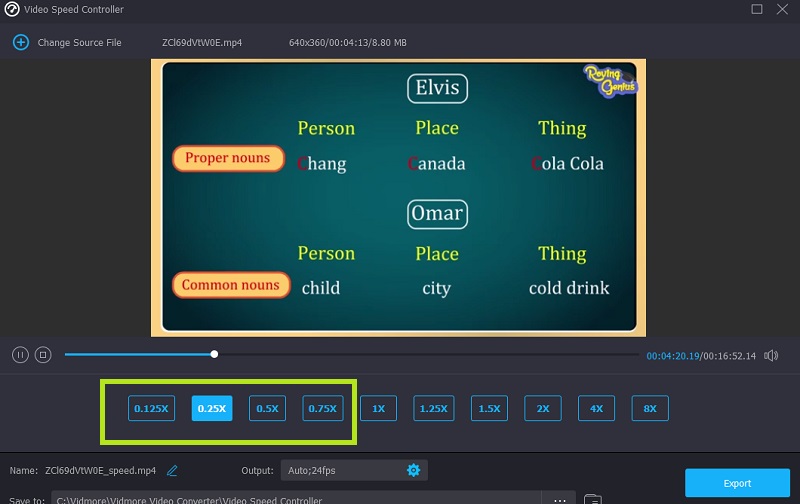
Este controlador de velocidade vem com um media player integrado, que permite avaliar rapidamente os resultados de suas modificações na velocidade de reprodução e permite fazer ajustes mais detalhados. Depois de obter a taxa de quadros desejada, vá para o Resultado menu para escolher o formato de vídeo mais adequado às suas necessidades. Depois de confirmar que está satisfeito com os resultados e fizer as edições necessárias, você pode clicar no botão Está bem opção.
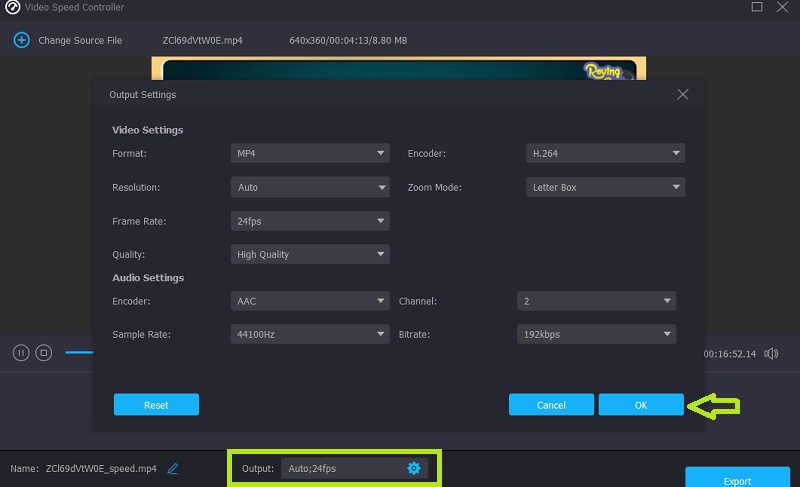
Etapa 3: Você deve clicar no Exportar botão quando estiver pronto para exportar.
Parte 3. Perguntas frequentes sobre como adicionar uma câmera lenta no Adobe Premiere
A aplicação de recursos de câmera lenta no Adobe Premiere resultará em perda de qualidade?
Sim. Usar o Adobe Premiere para criar efeitos de câmera lenta quase certamente resultará em uma redução da taxa de quadros, o que prejudicará tanto a qualidade quanto a suavidade do filme.
O que ocorre quando um clipe é estendido no Premiere Pro?
É impossível substituir um clipe adjacente em uma sequência se você quiser prolongar um clipe na série diminuindo sua velocidade de reprodução. Em vez disso, o clipe cresce até ficar alinhado com a borda do clipe que está próximo a ele. Depois disso, o Adobe Premiere Pro empurrará os quadros restantes para o final do clipe esticado.
O que o fluxo óptico do Adobe Premiere faz?
A função Optical Flow do Adobe Premiere permite transições mais perfeitas entre velocidades e melhor remapeamento de tempo e conversão de taxa de quadros.
Conclusões
Este artigo apresentou três abordagens diferentes, cada uma com suas próprias instruções passo a passo sobre como fazer um vídeo em câmera lenta no Adobe Premiere Pro. No entanto, ainda é um desafio para os novatos obter o melhor impacto possível. Baixar grátis o programa amigável Vidmore Video Converter é sua melhor escolha se você quiser desacelerar os vídeos enquanto mantém sua qualidade com sucesso.


